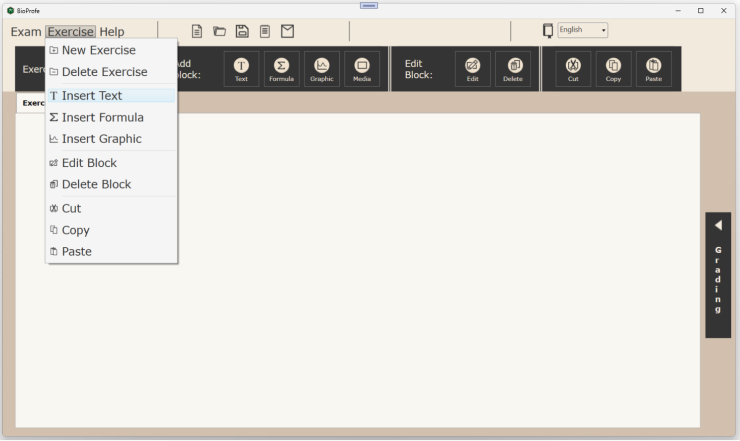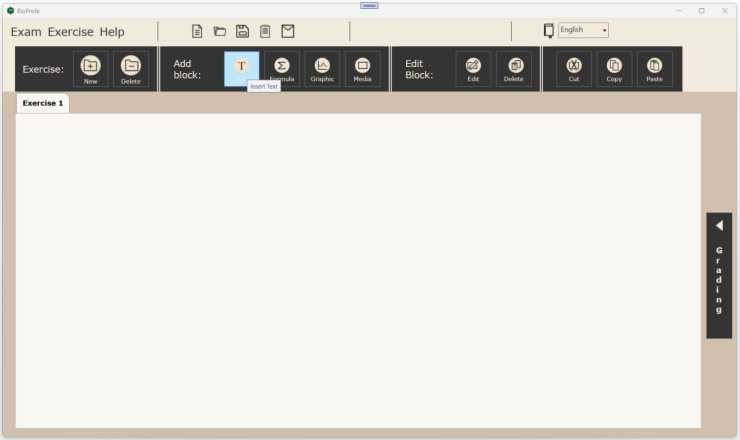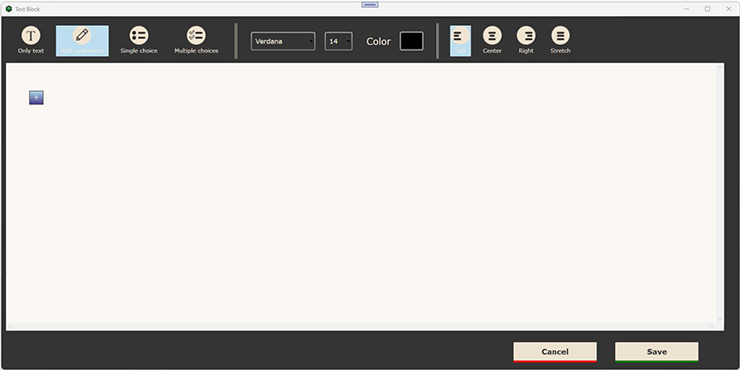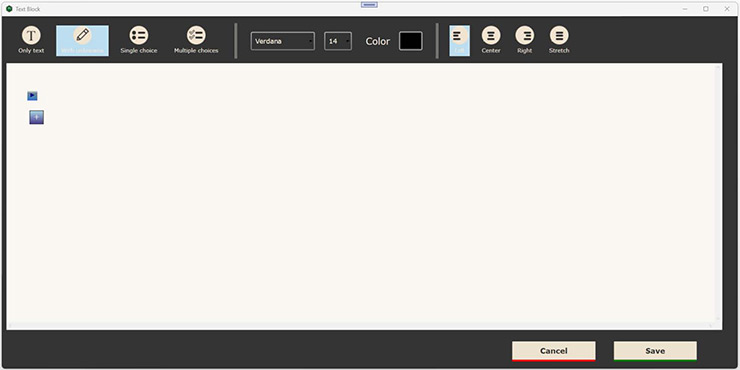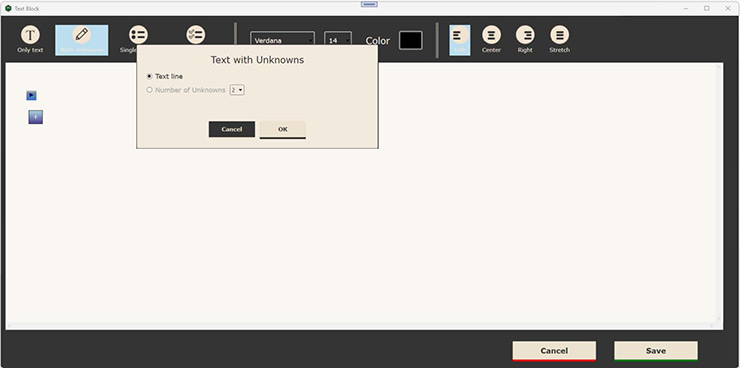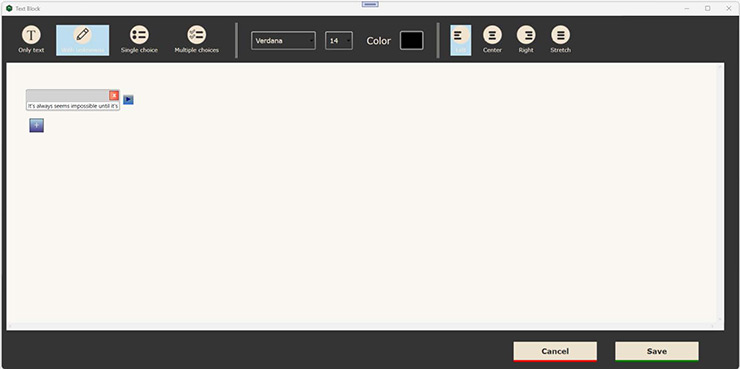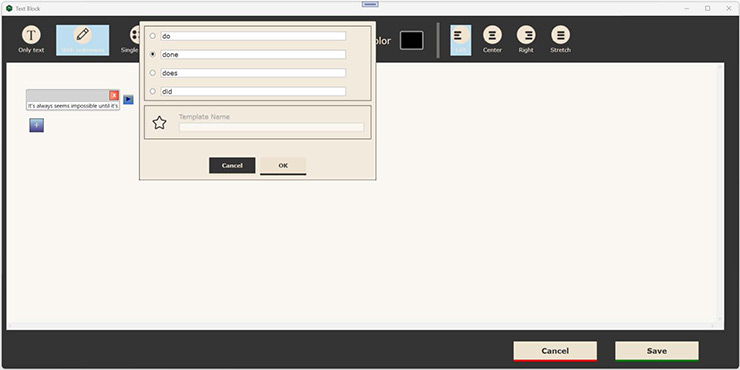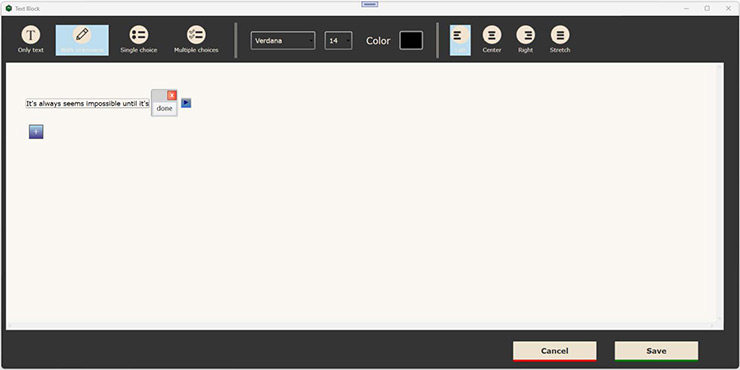Para añadir un bloque de texto existen dos opciones:
Opción 1: Seleccionando “Insertar Texto” dentro del menú superior “Ejercicio”.
Opción 2: Seleccionando “Texto”, que está ubicado en la sección “Añadir bloque” en la pantalla principal. A continuación, aparecerá una nueva ventana denominada Bloque de Texto.
Haz clic en el botón “Con incógnitas”.
Haga clic en el botón «+» para agregar una nueva línea.
Presiona el botón “>” para añadir un nuevo elemento en la línea que acabas de crear.
Hay tres tipos de elementos:
- Línea de texto
- Incógnitas
- Plantillas (Si no hay ninguna plantilla creada entonces esta opción estará invisible)
Selecciona “Línea de texto” (por defecto) y haz clic en el botón “OK”.
Escribe el texto que quieras.
Ahora vamos a introducir una incógnita. Haz clic otra vez en el botón “>”, selecciona la opción “Número de Incógnitas” y en la lista desplegable selecciona “4”.
Escribe las posibles respuestas, deja seleccionada la correcta (sólo puede ser una) y haz clic en el botón “OK”.
Ya está la primera línea. Puedes añadir tantas líneas como quieras.
En este caso sólo hay una línea. Haz clic en el botón “Guardar”.
Como resultado verás el texto con la incógnita incluido en el ejercicio.